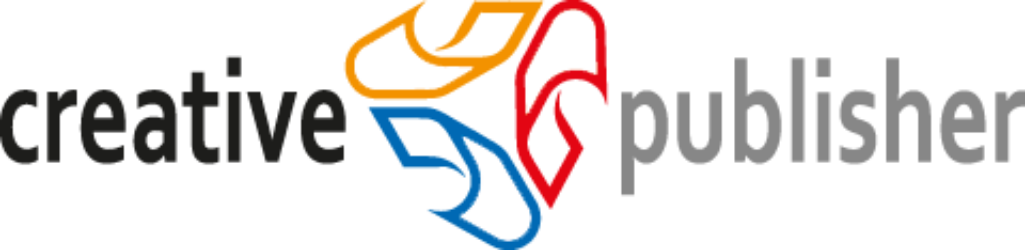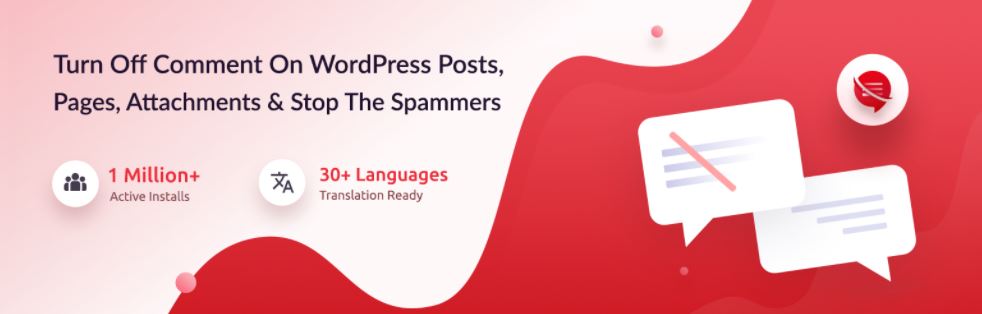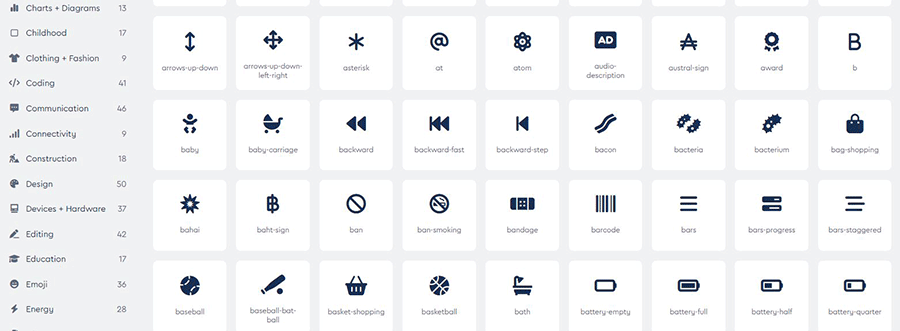Erlauben oder verbieten Sie sofort Kommentare von jedem Beitragstyp in WordPress (Seiten, Beiträge oder Medien), um lästige Spammer zu stoppen und die vollständige Kommentar-Kontrolle über Ihre gesamte Website zu erlangen. WP-CLI Support & Control Kommentare über XML-RPC und REST-API auch!
Kontrolle über die WordPress-Site
Überschreiben Sie alle kommentarbezogenen Einstellungen auf Ihrer Website und verwalten Sie Ihre Kommentare so, wie Sie es möchten.
Kommentare zu Beiträgen, Seiten und Medien deaktivieren
Wählen Sie aus, welche Beiträge, Seiten oder Medien Kommentare von Website-Besuchern zulassen sollen, und konfigurieren Sie Kommentare entsprechend deaktivieren
Bestimmte Kommentartypen löschen
Löschen Sie dauerhaft bestimmte Kommentartypen von Ihrer WordPress-Website, einschließlich WooCommerce-Produktbewertungen sowie generischer Kommentare.
Ein Plugin, dass es von mehreren Anbietern gibt und dass unbedingt notwendig ist, wenn Sie keine Kommentare auf Ihrer Webseite benötigen.
WordPress - Creative Publisher